Що ж представляє із себе ця горезвісна "перевстановлення поверх"? Відразу обмовлюся, що мова піде не про апгрейд попередніх версій Віндов на більш пізні. Розглядається установка на ту саму на вже встановлену - repair installation. Цей метод зберігає всі (вірніше - переважна більшість) встановлених програм, драйверів і налаштувань. При цьому ядро системи відновлюється в первозданному вигляді і, відповідно, чиняться системні глюки, що накопичилися з часу первісної установки. Тут є кілька нюансів, про які буде далі. Спочатку - про вимоги та умови, лише виконавши які можна приступати безпосередньо до процесу.
вимоги
Де взяти дистрибутив
Отже, ви дістали інсталяційний DVD, або ж завантажили образ і розкрили його на DVD-диск або завантажувальний флешку. Погнали!
процес установки
- Вставляємо диск або підключаємо флешку. Якщо автозапуск відключений, запускаємо setup.exe з кореня дистрибутива. З'являється вікно Установка Windows | Install Windows.

Тиснемо Встановити | Install now. Стартує процес установки і після копіювання тимчасових файлів переводить нас в наступний діалог.
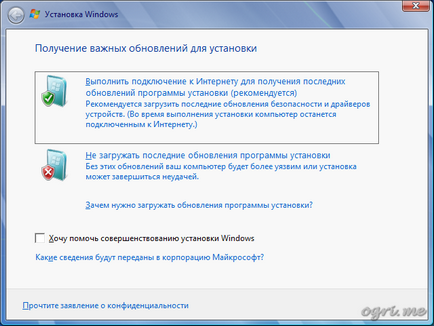
Раз Microsoft стверджує, що це важливо - значить, важливо! У моїй практиці, втім, поновлення програми установки ні разу не позначалися на подальшому процесі. Якщо ви все-таки погодилися їх отримати, то наступне вікно буде таким:
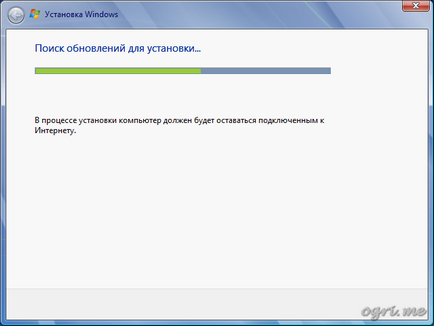
Покрутивши деякий час прогрессік, інсталяційний процес переходить до сакраментального:
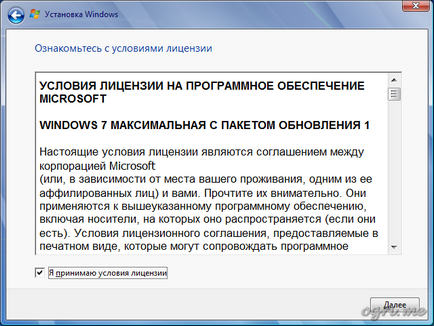
Уважно Новомосковськ угоду від початку до кінця. Воно ж для чогось складено? Відзначаємо чекбокс і тиснемо Далі | Next.
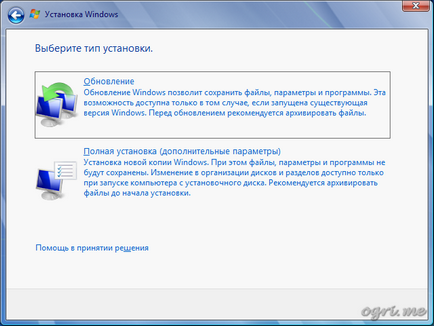
Кількома на перший пункт - Оновлення | Upgrade.
Ось зараз і з'ясується, чи дозволить система себе оновити.
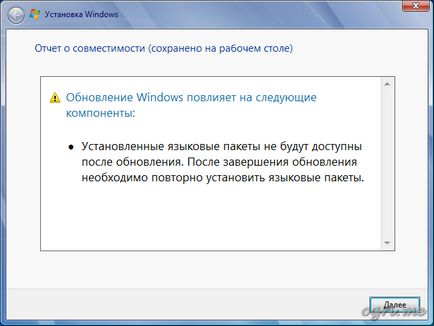
Як я вже згадував. мовні пакети в результаті оновлення будуть знесені. Заодно іноді з'являється інформація про деякі основні пристрої і додатках, які можуть перестати працювати коректно після переустановлення системи. Можливо, маються на увазі програми, що працюють в режимі сумісності з попередніми версіями Windows. У моїй практиці таке повідомлення зустрічалося, але жодного разу на ділі нічого перевстановлювати не довелося - все драйвера і додатки залишалися працездатними і після установки. Проте, прийміть це повідомлення у розрахунок. Звіт буде збережений на робочому столі, і після установки зможе допомогти розібратися з некоректною роботою пристроїв і додатків, якщо така проблема все-таки виникне.
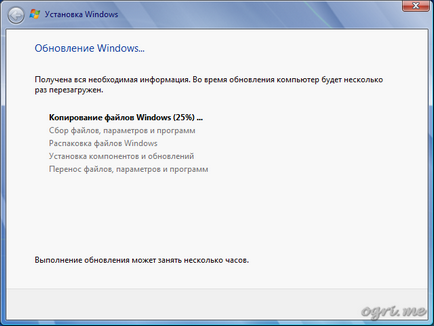
Далі все як при звичайній установці з тією лише різницею, що додається збереження і подальше відновлення програм і установок. Під час процесу комп буде перевантажуватися, про що повідомляється. Також тут написано, що процес може зайняти кілька годин. З мого досвіду - годину, від сили півтора навіть на не найсильнішому залозі. У будь-якому випадку, до вашого наступного дії можете розслабитися і подивитися пару серій вашого улюбленого серіалу.
Екран, коли вам знову доведеться взяти в руку миша, - настройка Windows.
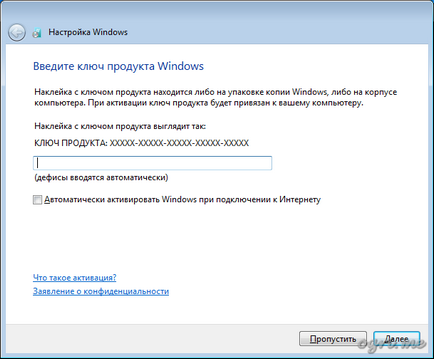
Як і в разі початкової установки, введення ключа і активацію можна відкласти на потім, натиснувши Пропустити | Skip. Згодом ви зможете вибрати різні методи активації в залежності від того, красується чи наклейка з ключем "або на упаковці копії Windows, або на корпусі комп'ютера". Якщо так, то можете ввести ключ і на цьому етапі. В цьому випадку клікаєте, відповідно, на кнопку Далі | Next.
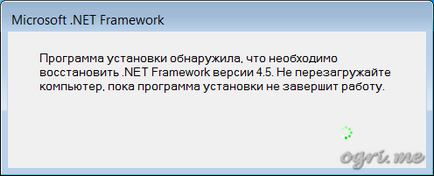
Після того, як фінальна стадія установки завершиться пропозицією перезавантажити комп'ютер і ви його люб'язно приймете, оновлена ОС буде готова до експлуатації. Вам залишиться тільки повернути поновлення, відновити мовні пакети в разі багатомовності, ну і активувати систему, якщо це не було зроблено на дев'ятому кроці.